电脑系统突然罢工了,是不是感觉整个人都不好了?别慌,今天就来给你支个招,用U盘重装系统,轻松解决电脑小故障,让你重拾电脑的活力!
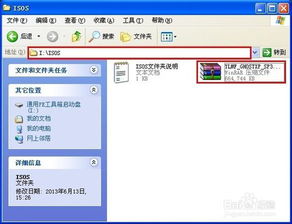
想象你手中的一枚小小的U盘,竟然能拯救你的电脑系统,是不是有点神奇?其实,这完全得益于那些神奇的U盘重装系统工具箱。这些工具箱,就像是电脑的“急救包”,关键时刻能派上大用场。

在开始大显身手之前,咱们得先准备好一些东西。首先,你得有一台能启动的电脑,还有一枚16GB以上的U盘。当然,别忘了操作系统镜像文件,这可是重装系统的关键。别忘了下载一个U盘制作工具,比如Rufus,它可是制作启动盘的得力助手。
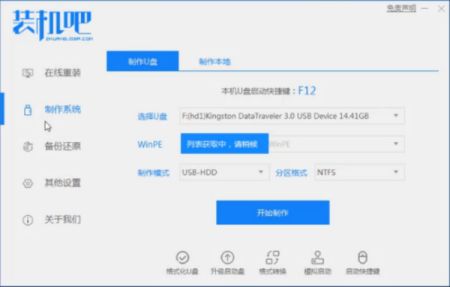
第一步,下载并安装Rufus。第二步,插入U盘,打开Rufus。第三步,选择操作系统镜像文件,然后选择U盘,点击“开始制作”。就这样,一个启动盘就大功告成了!
接下来,咱们得进入电脑的启动菜单。首先,插入制作好的U盘启动盘,然后重启电脑。在重启过程中,按下F2或DEL等键进入BIOS设置。在BIOS设置中,找到启动选项,将U盘设置为首选启动项。保存设置并退出,电脑会重新启动。
在U盘启动盘菜单中,选择安装新系统。按照提示进行安装,不同系统安装步骤可能略有不同。不过,只要你耐心一点,跟着提示一步步来,肯定能成功安装。
完成系统安装后,别忘了安装必要的驱动程序和软件。这样,你的电脑才能焕然一新,重新焕发生机。
在重装系统之前,一定要备份好重要的文件和数据。这样,即使系统出现问题,也不会影响到你的重要数据。备份完成后,就可以放心地重装系统了。
如果你想要一个更加强大、功能更丰富的系统维护工具,不妨试试微PE工具箱。这款工具箱基于Win10 PE内核,全面支持NVMe盘,集成了硬盘分区、数据恢复、系统安装和维护优化等一系列工具集。而且,它还非常纯净,没有捆绑软件和广告,让你用得更加放心。
别看U盘重装系统听起来挺复杂,其实操作起来非常简单。即使是电脑小白,也能轻松上手。只要你按照步骤一步步来,就能成功重装系统。
用U盘重装系统,不仅方便快捷,而且安全可靠。有了这些神奇的U盘重装系统工具箱,你再也不用担心电脑系统出现问题了。快来试试吧,让你的电脑焕发新的活力!